ゲームと音楽の熱狂は、2 つの非常に異なるものです。しかし、中にはゲームだけでなく音楽も好きで、この 2 つに本当に情熱を注いでいる人もいます。音楽について話しているとき、Spotify を忘れることはできません。しかし、SpotifyでPlayStation 5でプレイしながら音楽を再生することは可能ですか.そうすれば、答えは「可能です」です。 PlayStation 4 は、Spotify からサポートを受けた最初のコンソールです。
これは本当に素晴らしいことで、ゲームをしながら音楽を聴いていた音楽愛好家なら誰でも気に入るはずです。しかし、プレイ中に音楽を聴くのは気を散らすものだと考えて好まない人もいるかもしれませんが、反対に多くのプレイヤーは、ゲームをプレイしながら Spotify を聴くと集中力が高まると主張していました。また、開発者自身がそうした機能を導入するのが好きなので、開発者がそのような機能を導入したのかもしれません。とにかく、私たちはさまざまな人々の趣味について話し合うためにここにいるわけではありません.
PS5 でゲームと音楽を同時に再生しているときに、Spotify アプリが PS5 で動作しない、Spotify サーバーの問題、PS5 で Spotify がクラッシュするなど、PS5 でいくつかの Spotify エラーが発生するため、多くのフォーラムを通過した後、ユーザーはあまり満足していないと結論付けました。 .
注: 上記の問題のいずれかに直面している場合は、推奨されるガイドラインを使用して問題を解決してください。
PS5でSpotifyエラーが発生する原因
理由 1: アプリのバージョンが古い
理由 2: Spotify サーバーがダウンしている
理由 3: ネットワーク接続の問題
理由 4: PlayStation サーバーの問題
PS5でSpotifyエラーを解決する方法
方法 1: PSN サーバーのステータスを確認する
PSN サーバーの停止により、上記の問題に直面する可能性があります。そのため、PS5でSpotifyを再生し続けるには、PSネットワークのステータスが良好であることを確認してください.
PSN サーバーのステータスを表示するには、次の手順に従います。
ステップ1:PS5設定に移動>ネットワーク設定を選択
ステップ 2: その後、[接続ステータス] メニューで [PlayStation Network ステータスを表示] を選択します。
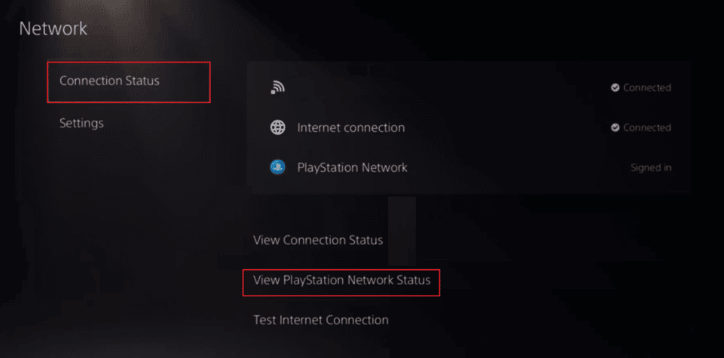
ステップ 3: 最後に X ボタンを押して PSN ステータスを表示します
方法 2: コンソールを再起動する
この方法では、コンソールを再起動することをお勧めします。コンソールを再起動すると、コンソールからすべてのバグ/グリッチが削除され、多くのユーザーがこの方法を使用した後に成功したと主張しています.コンソールを再起動してください。方法は次のとおりです。
ステップ 1: まず、PlayStation ボタンを押してから、コントロール センターに移動します。
ステップ2:「電源アイコン」を選択し、最後にPS5を再起動します
方法 3: Spotify サーバーのステータスを確認する
Spotify サーバーの停止が原因で、上記のエラーに直面している可能性もあります。そのため、Spotify サーバーのステータスが正常に動作しているかどうかを確認することは非常に重要です。
方法 4: インターネット接続が良好であることを確認する
安定したインターネット接続がない場合、PS5 で Spotify を再生することはできません。そのため、中断のないサービスのために強力なインターネット接続があることを確認してください.
方法 5: ログアウトしてログインする
何人かのユーザーは、PS5 で Spotify アカウントのリンクを解除し、再度リンクすると問題が解決したと主張しています。したがって、以下のガイドラインに従ってこの方法を試すこともできます。
ステップ 1: PS5 で [設定] > [ユーザーとアカウント] > [他のソースとリンク] に進みます。
ステップ 2: PS5 で Spotify アカウントのリンクを解除する > 必須ではありませんが、コンソールを一度再起動することをお勧めします。
ステップ 3: PS5 の Spotify を同じアカウントにリンクし、違いがあるかどうかを確認します。
ステップ 4: 同じアカウントが機能しない場合は、問題が特にアカウントにリンクされている場合に備えて、変更のために別のログイン資格情報を使用してみてください。
方法 5: アプリをアンインストールして再インストールする
上記の方法のいずれもうまくいかない場合は、Spotify アプリをアンインストールしてから再インストールすることをお勧めします。続行するには、以下の言及ガイドラインに従ってください。
ステップ 1: まず、PlayStation アプリと Spotify Web から Spotify アカウントを切断します > 次に、PS5 で、[ホーム画面] > [Spotify] > [オプション] > [削除] > [OK] から Spotify アプリをアンインストールします
ステップ 2: PS5 を再起動することをお勧めします。これにより、すべての変更が安定するためです。> 次に、PlayStation Store から Spotify アプリをダウンロードしてインストールします。
ステップ 3: これで、同じアカウントまたは別のアカウントを使用して PS5 にサインインできます。新しいアカウントを使用して Spotify にサインアップすることもできます。 「アカウントをリンク」を選択
ステップ 4: 最後に音楽を再生し、問題が解決したかどうかを確認します。
PS5のSpotifyエラーについては以上です。ブログを気に入っていただき、お役に立てたと思います。